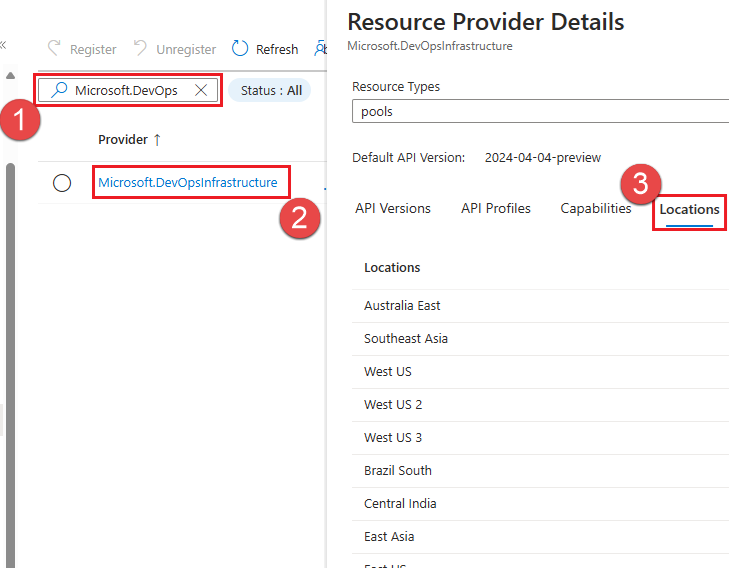Vereisten voor beheerde DevOps-pools
Er zijn enkele dingen die u moet voorbereiden voordat u Beheerde DevOps-pools voor het eerst gebruikt.
Op hoog niveau hebt u het volgende nodig:
- Een Azure-account met een actief abonnement, waarbij de resourceprovider beheerde DevOps-pools is geregistreerd
- Een Azure DevOps-organisatie die is verbonden met de Microsoft Entra ID-tenant van de gebruikers die de beheerde DevOps-pool beheren
- Machtigingen in de Azure DevOps-organisatie voor het maken van een beheerde DevOps-pool
In dit artikel leest u hoe u uw Azure-abonnement en Azure DevOps-organisatie configureert voor gebruik met beheerde DevOps-pools. Deze configuratiestappen hoeven slechts één keer per Azure DevOps-organisatie en Een Azure-abonnement te worden uitgevoerd.
Uw Azure-abonnement configureren
- De resourceprovider beheerde DevOps-pools registreren in uw Azure-abonnement
- Quota voor beheerde DevOps-pools controleren
- Maak een ontwikkelaarscentrum- en ontwikkelaarscentrumproject (als u van plan bent om uw beheerde DevOps-pools te maken met behulp van Azure Portal, kunt u het ontwikkelaarscentrum- en ontwikkelaarscentrumproject maken tijdens het maken van de pool.)
De resourceprovider beheerde DevOps-pools registreren in uw Azure-abonnement
Als u Beheerde DevOps-pools wilt gebruiken, registreert u de volgende resourceproviders bij uw Azure-abonnement.
| Resourceprovider | Beschrijving |
|---|---|
| Microsoft.DevOpsInfrastructure | Resourceprovider voor beheerde DevOps-pools |
| Microsoft.DevCenter | Resourceprovider voor ontwikkelaarscentrum- en ontwikkelaarscentrumproject |
Het registreren van een resourceprovider maakt gebruik van de /register/action bewerking. De machtiging voor het uitvoeren van deze bewerking is opgenomen als aan uw account de rol inzender of eigenaar van uw abonnement is toegewezen.
Azure Portal
Meld u aan bij het Azure-portaal.
Zoek in het menu Azure Portal naar Abonnementen. Selecteer Tags bij de beschikbare opties.
Selecteer het Azure-abonnement dat u wilt gebruiken voor beheerde DevOps-pools.
Selecteer onder Instellingen in het menu links de optie Resourceproviders.
Zoek naar Microsoft.DevOpsInfrastructure, schakel het selectievakje in de lijst in en kies Registreren.
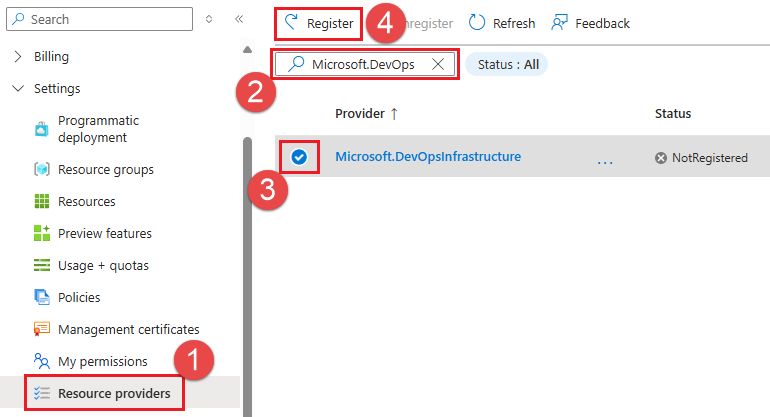
Zoek naar Microsoft.DevCenter. Als Microsoft.DevCenter niet is geregistreerd, schakelt u het selectievakje in de lijst in en kiest u Registreren.
Als u de Azure-regio's wilt zien die beheerde DevOps-pools in uw abonnement ondersteunen, registreert u eerst de Provider Microsoft.DevOpsInfrastructure , selecteert u deze in de lijst en kiest u Locaties.
Zie Azure-resourceproviders en -typen voor meer informatie over Azure-resourceproviders.
Quota voor beheerde DevOps-pools controleren
Beheerde DevOps-pools maken gebruik van Azure-quota voor het beheren van het gebruik van de resources van virtuele machines waarop uw agents worden uitgevoerd. Beheerde DevOps-pools zijn gebaseerd op CPU-kernen per Azure VM-SKU-serie. Regio's die ondersteuning bieden voor beheerde DevOps-pools, hebben standaard vijf kernen van het quotum verleend voor de volgende SKU-families.
standardBSFamilystandardDADSv5FamilystandardDASv5FamilystandardDDSv5FamilystandardDLDSv5FamilystandardDPLDSv5FamilystandardDPLSv5FamilystandardDPSv5FamilystandardDSv2FamilystandardDSv5FamilystandardDv2FamilystandardEASv4FamilystandardEDSv5FamilystandardESv5FamilystandardFSv2FamilystandardLSv3Family
De standaardagentgrootte voor nieuwe resources voor beheerde DevOps-pools is Standard D2ads v5, die deel uitmaakt van de standardDADSv5Family. Standard D2ads v5 maakt gebruik van twee kernen, zodat u een pool met maximaal twee agents kunt maken, voor een totaal van vier kernen, zonder extra quotum aan te vragen. Als u meer wilt maken, moet u een quotumaanpassing aanvragen.
Uw quota weergeven
Als u de quota voor SKU-families in uw regio wilt weergeven, meldt u zich aan bij Azure Portal, voert u quota in het zoekvak in en kiest u Quota in de lijst.
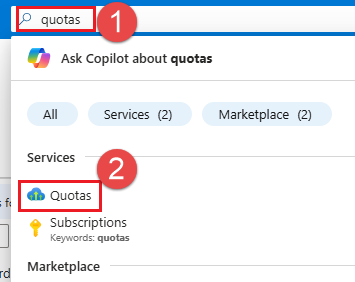
Kies Beheerde DevOps-pools.
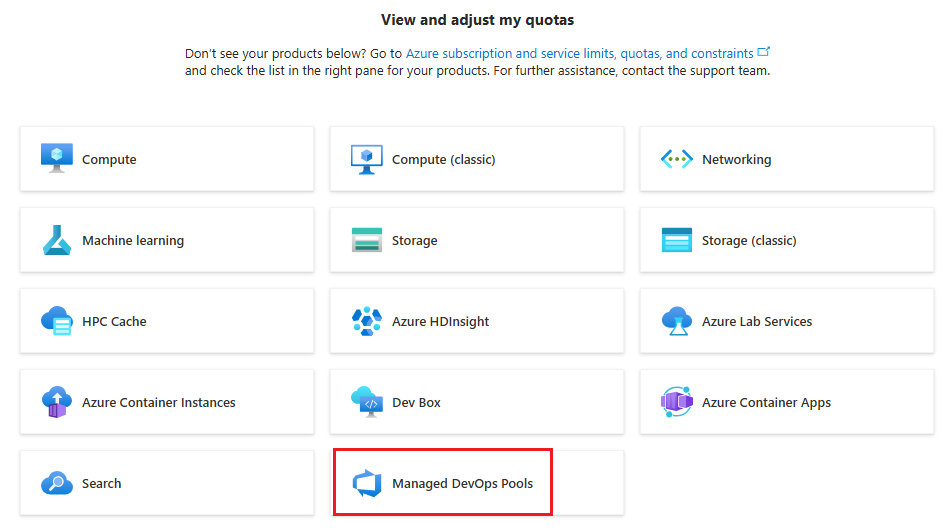
Kies uw abonnement en de regio waar u de pool wilt maken. In het volgende voorbeeld is het quotum standard DADSv5 Family vCPU's 8, wat betekent dat er acht kernen beschikbaar zijn, maar alle acht worden gebruikt. Als u meer dan acht kernen voor deze SKU wilt gebruiken of als u een andere SKU wilt gebruiken die geen quotum heeft, kunt u een quotumaanpassing aanvragen.
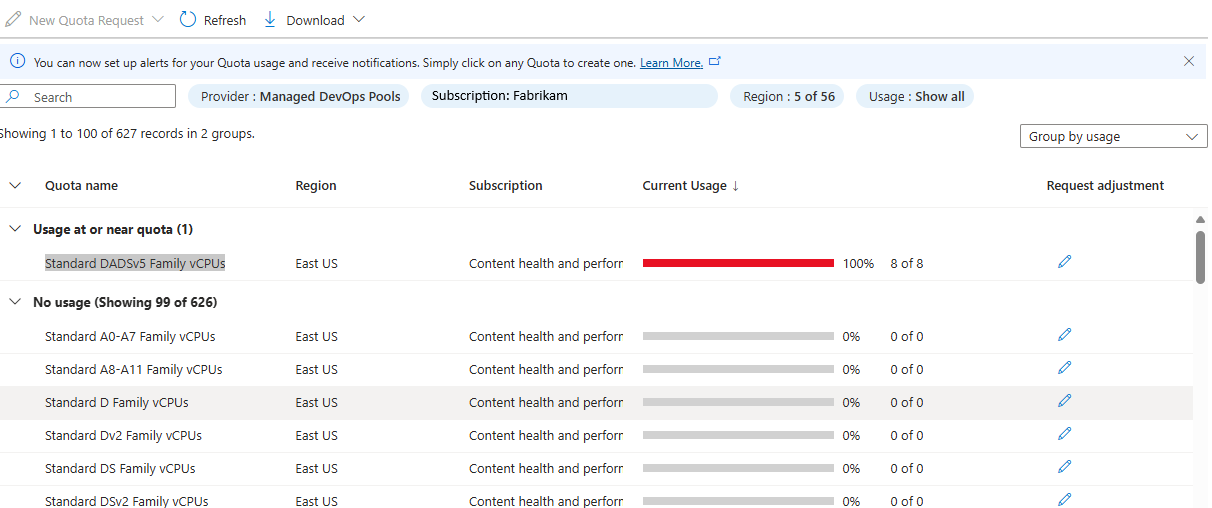
Een quotumaanpassing aanvragen
Als u een verhoging van het quotum wilt aanvragen, kiest u Aanpassing aanvragen voor de gewenste SKU in uw regio.
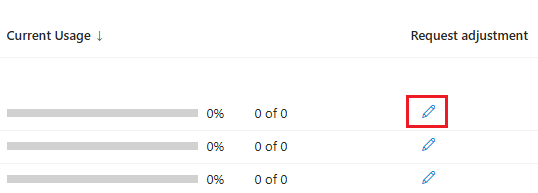
Geef het gewenste aantal kernen op voor de geselecteerde SKU en kies Verzenden. In het volgende voorbeeld worden 20 kernen aangevraagd voor Standard DSv2 Family vCPU's.
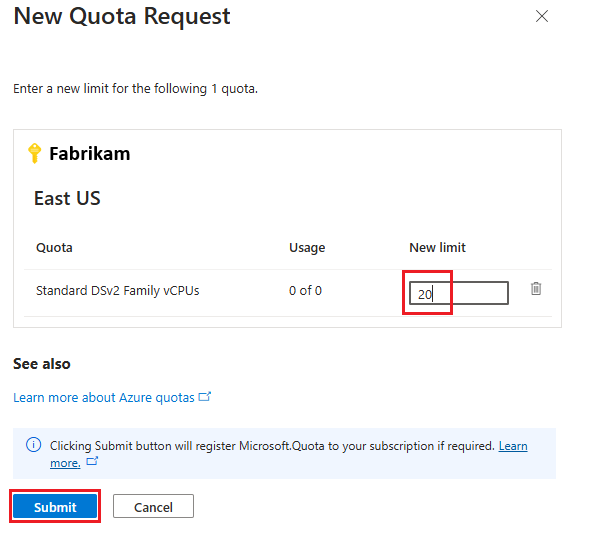
Het duurt even voordat de quotumaanvraag wordt verwerkt. In het volgende voorbeeld ziet u het resultaat van een geslaagde quotumaanpassing.
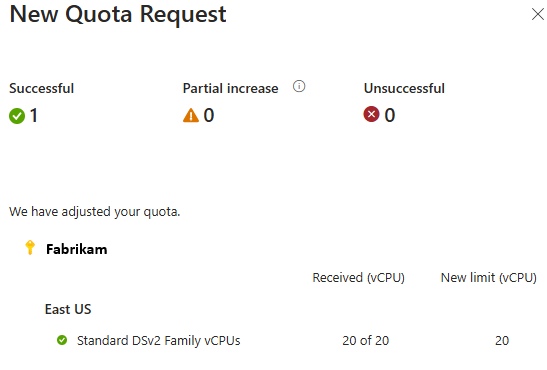
Als de quotumaanpassing niet automatisch kan worden goedgekeurd, wordt u omgeleid om een ondersteuningsaanvraag in te dienen, zoals beschreven in de volgende sectie.
Een aanvraag voor quotumondersteuning maken
Als uw abonnement niet over de capaciteit beschikt om uw pool te configureren met de gewenste Azure VM-SKU en het maximumaantal agents, mislukt het maken van een pool met een fout die lijkt op het volgende bericht:
Cores needed to complete this request is 8, which exceeds the current limit of 0 for SKU family standardDDSv4Family in region eastus. Please choose a different region if possible, or request additional quota at https://portal.azure.com/#view/Microsoft_Azure_Support/NewSupportRequestV3Blade/issueType/quota/subscriptionId/subscription_id_placeholder/topicId/3eadc5d3-b59a-3658-d8c6-9c729ba35b97.
Ga naar de koppeling om een nieuwe ondersteuningsaanvraag te starten om een quotumverhoging aan te vragen. Kies Volgende.
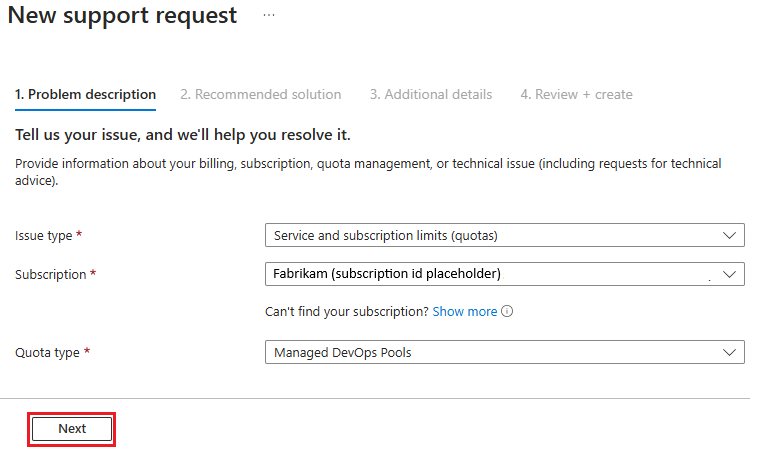
Kies Details invoeren.
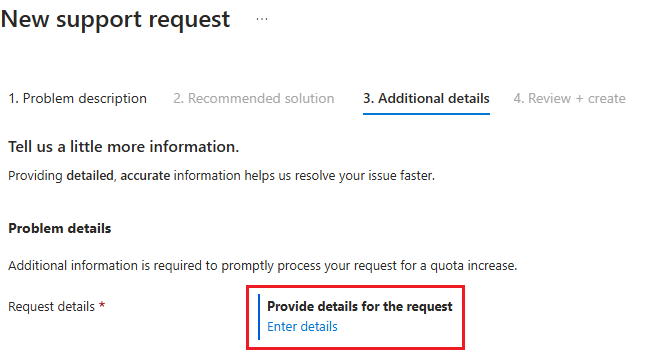
Voer de regio, SKU-familie, nieuwe limiet in en kies Opslaan en doorgaan. In het volgende voorbeeld worden 100 kernen aangevraagd voor Standard DDSv4 Family vCPU's.
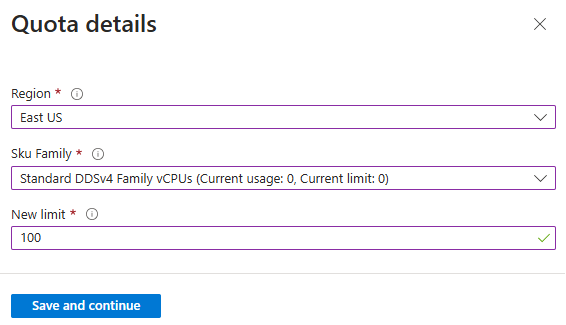
Vul de volgende gegevens in dit formulier in:
Ernst: Kies een van de beschikbare ernstniveaus op basis van de impact van het bedrijf.
Voorkeurscontactmethode: U kunt ervoor kiezen te worden benaderd via e-mail of telefoon.
Selecteer Volgende: Beoordelen en maken. Valideer de verstrekte informatie en selecteer Maken om een ondersteuningsaanvraag te maken.
Binnen 24 uur evalueert het ondersteuningsteam van Managed DevOps Pools uw aanvraag en gaat u terug.
Een ontwikkelaarscentrum- en ontwikkelaarscentrumproject maken
Voor beheerde DevOps-pools is een ontwikkelaarscentrum- en ontwikkelaarscentrumproject vereist. U hebt de mogelijkheid om een ontwikkelaarscentrum- en ontwikkelaarscentrumproject te maken wanneer u uw pool maakt in Azure Portal, maar als u deze van tevoren wilt maken, voert u de volgende stappen uit. Meerdere beheerde DevOps-pools kunnen hetzelfde ontwikkelaarscentrum- en ontwikkelaarscentrumproject gebruiken.
Een ontwikkelaarscentrum maken
Meld u aan bij het Azure-portaal.
Zoek in het menu van Azure Portal naar Dev Centers, selecteer deze in de beschikbare opties en kies Maken.
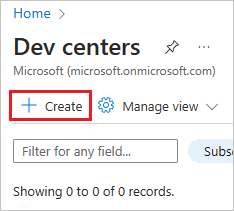
Kies het gewenste abonnement, de resourcegroep, de naam en de locatie en kies Beoordelen en maken.
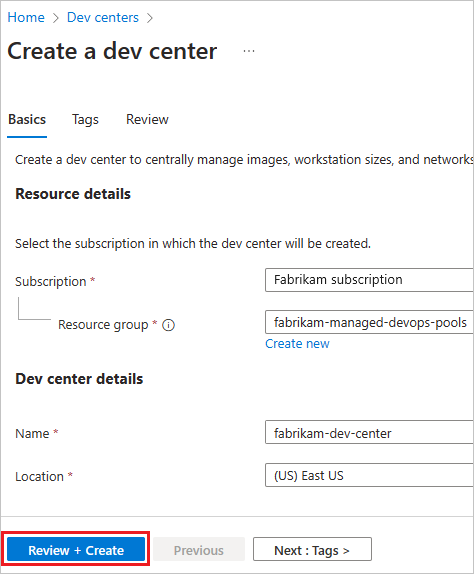
Kies Maken in het bevestigingsvenster om het ontwikkelaarscentrum te maken.
Wacht totdat het nieuwe ontwikkelaarscentrum is gemaakt en ga verder met de volgende sectie en maak een ontwikkelaarscentrumproject.
Een ontwikkelaarscentrumproject maken
Ga naar het ontwikkelaarscentrum dat in de vorige sectie is gemaakt en kies Project maken.
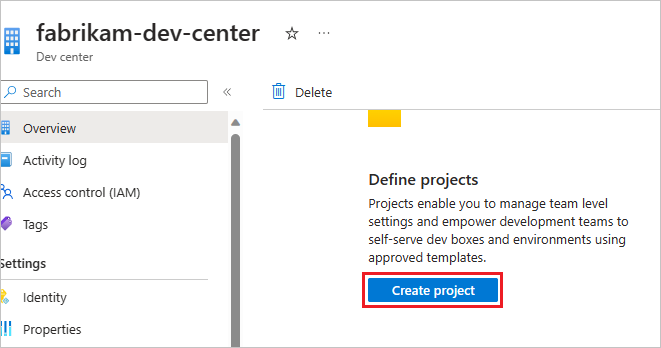
Kies het gewenste abonnement, de resourcegroep, het ontwikkelaarscentrum, de naam en kies Beoordelen en maken.
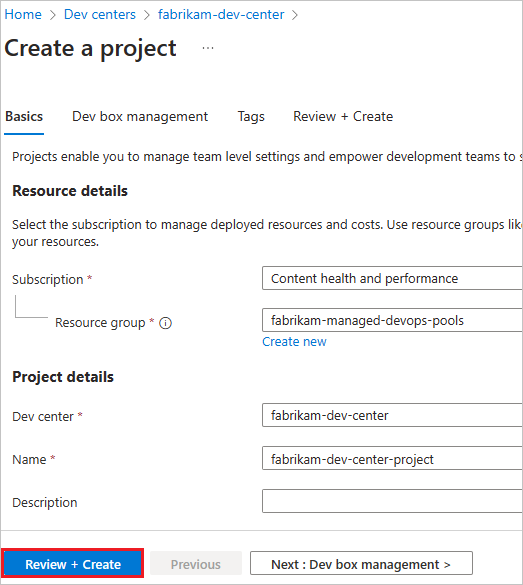
Kies in het bevestigingsvenster Maken om het ontwikkelaarscentrumproject te maken.
Wanneer u uw beheerde DevOps-pool maakt, geeft u het ontwikkelaarscentrum- en ontwikkelaarscentrumproject op dat u in deze stappen hebt gemaakt.
Uw Azure DevOps-organisatie configureren
- Uw Azure DevOps-organisatie verbinden met Microsoft Entra-id en lidmaatschap verifiëren
- Azure DevOps-machtigingen controleren
Uw Azure DevOps-organisatie verbinden met Microsoft Entra-id en lidmaatschap verifiëren
Als u een beheerde DevOps-pool wilt maken in uw Azure DevOps-organisatie, moet uw Azure DevOps-organisatie zijn verbonden met Microsoft Entra-id en moet uw gebruikersaccount lid zijn van de volgende Microsoft Entra ID-tenants:
- De tenant van het Azure-abonnement dat uw beheerde DevOps-pool bevat
- De tenant met uw Azure DevOps-organisatie is verbonden
Als de tenants verschillen, moet uw account lid zijn van beide tenants. Uw tenants weergeven:
- Bekijk uw huidige map (Azure-tenant) in Azure Portal.
- Bekijk de tenant voor uw Azure DevOps-organisatie. U kunt hier rechtstreeks naar deze pagina in de Azure DevOps-portal gaan:
https://dev.azure.com/<your-organization>/_settings/organizationAad - Als uw Azure DevOps-organisatie niet is verbonden met Microsoft Entra-id, volgt u de stappen in Uw organisatie verbinden met Microsoft Entra-id en maakt u verbinding met de gewenste tenant, zoals dezelfde tenant als uw Azure-abonnement.
- Als uw Azure DevOps-organisatie en het Azure-abonnement voor beheerde DevOps-pools zich in verschillende tenants bevinden, controleert u of u lid bent van beide tenants.
Azure DevOps-machtigingen controleren
Wanneer u een beheerde DevOps-pool maakt, wordt het account dat u gebruikt om u aan te melden bij het Azure-abonnement dat uw beheerde DevOps-pool bevat, gebruikt om een bijbehorende agentgroep te maken in uw Azure DevOps-organisatie. Als u een beheerde DevOps-pool wilt maken, moet uw account een van de volgende machtigingen hebben in uw Azure DevOps-organisatie. Deze machtigingen worden weergegeven in volgorde van minimale bevoegdheden tot de meeste bevoegdheden.
- Beheerder van agentgroepen op organisatieniveau: beheerders van agentpools op organisatieniveau kunnen nieuwe agentgroepen maken en alle bewerkingen hierop uitvoeren. Zie Organisatiebeveiliging voor agentgroepen configureren voor organisatiebeveiliging voor alle agentgroepen voor instructies voor het toevoegen van gebruikers aan deze groep.
- Projectverzamelingsbeheerder : de groep Beheerders van projectverzamelingen is de hoofdbeveiligingsgroep die is gedefinieerd voor een organisatie en kan alle bewerkingen uitvoeren in een Azure DevOps-organisatie, inclusief het maken van nieuwe pools. Zie Een beheerder van een projectverzameling opzoeken voor informatie over deze groep en hoe u de leden ervan kunt zien.